Windows11のPowerShellで実行するスクリプトのポリシーを変更する方法を紹介します。
Windows11のPowerShellでスクリプトを実行しようとすると、「このシステムではスクリプトの実行が無効になっているため、読み込むことができません」というエラーメッセージが表示されることがあります。これはPowerShellに「実行ポリシー」というセキュリティ機能が設定されており、システム上でスクリプトや構成ファイルがどのように実行されるかを制御しています。これにより、システム上で悪意のあるコードの実行されないようにしています。
本記事ではWindows11のPowerShellでスクリプトを正常に実行するために実行ポリシーを変更する方法を説明します。
目次
PowerShellで実行するスクリプトのポリシーを変更する
Windows11のPowerShellで実行するスクリプトのポリシーを変更するには、以下の操作を行ってください。
-
スタートメニューから「設定」を開きます。
-
設定が開いたら、左メニューの「システム」をクリックします。
-
「開発者向け」をクリックします。

-
「PowerShell」をクリックします。
-
「署名せずに実行するローカルPowerShellスクリプトを許可するように、実行ポリシーを変更します。」を「オン」にします。
リモートスクリプトには署名が必要です。

以上で操作完了です。

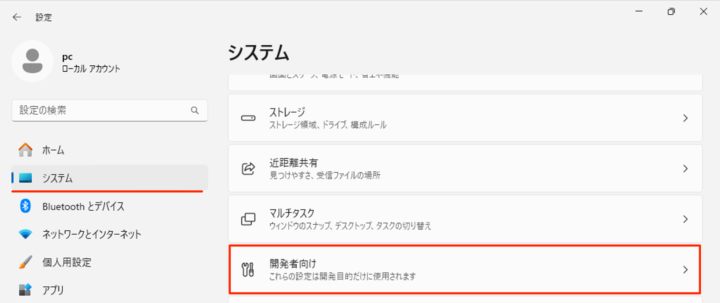
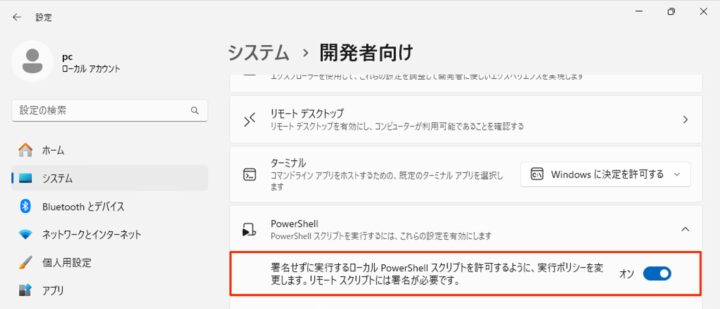








コメント